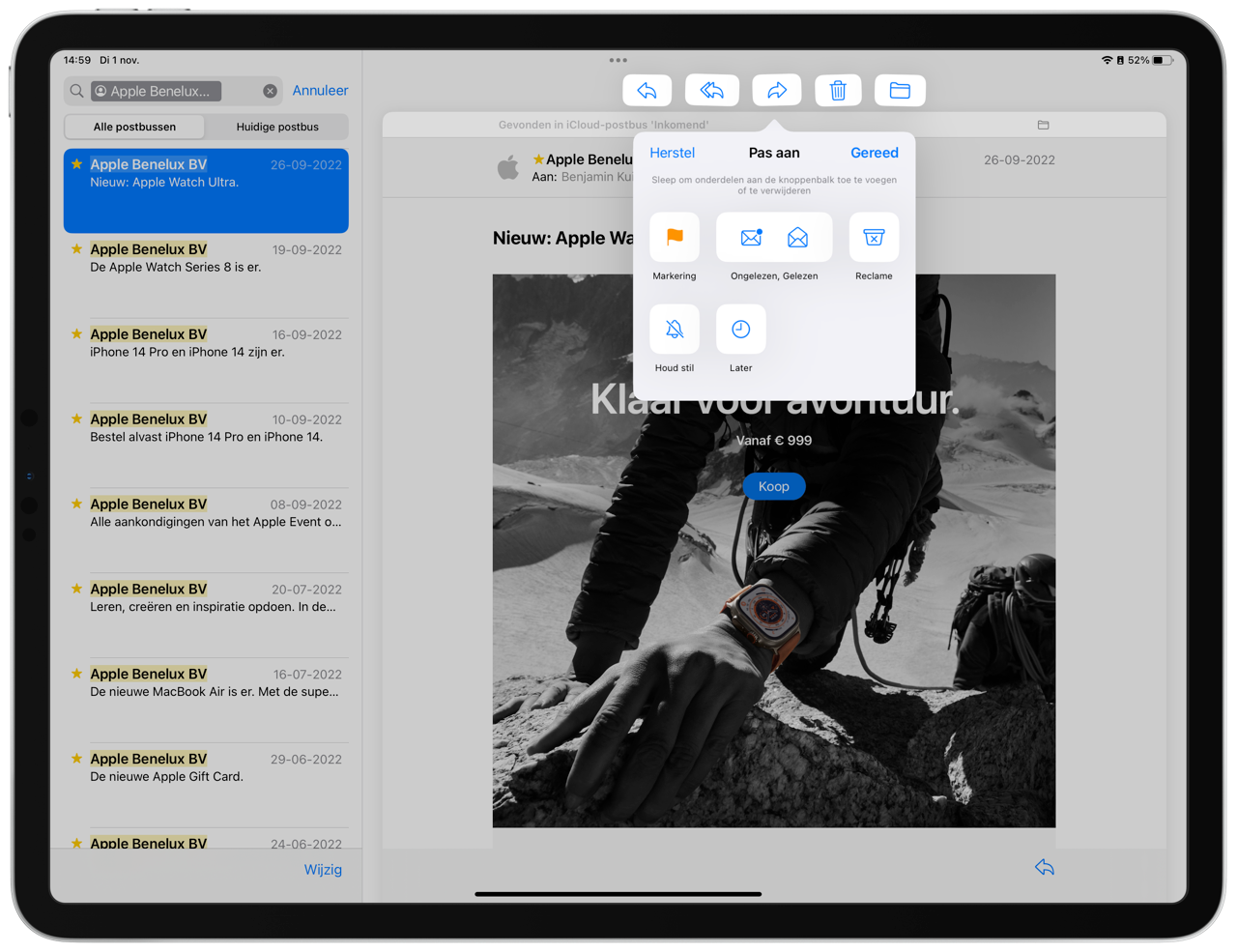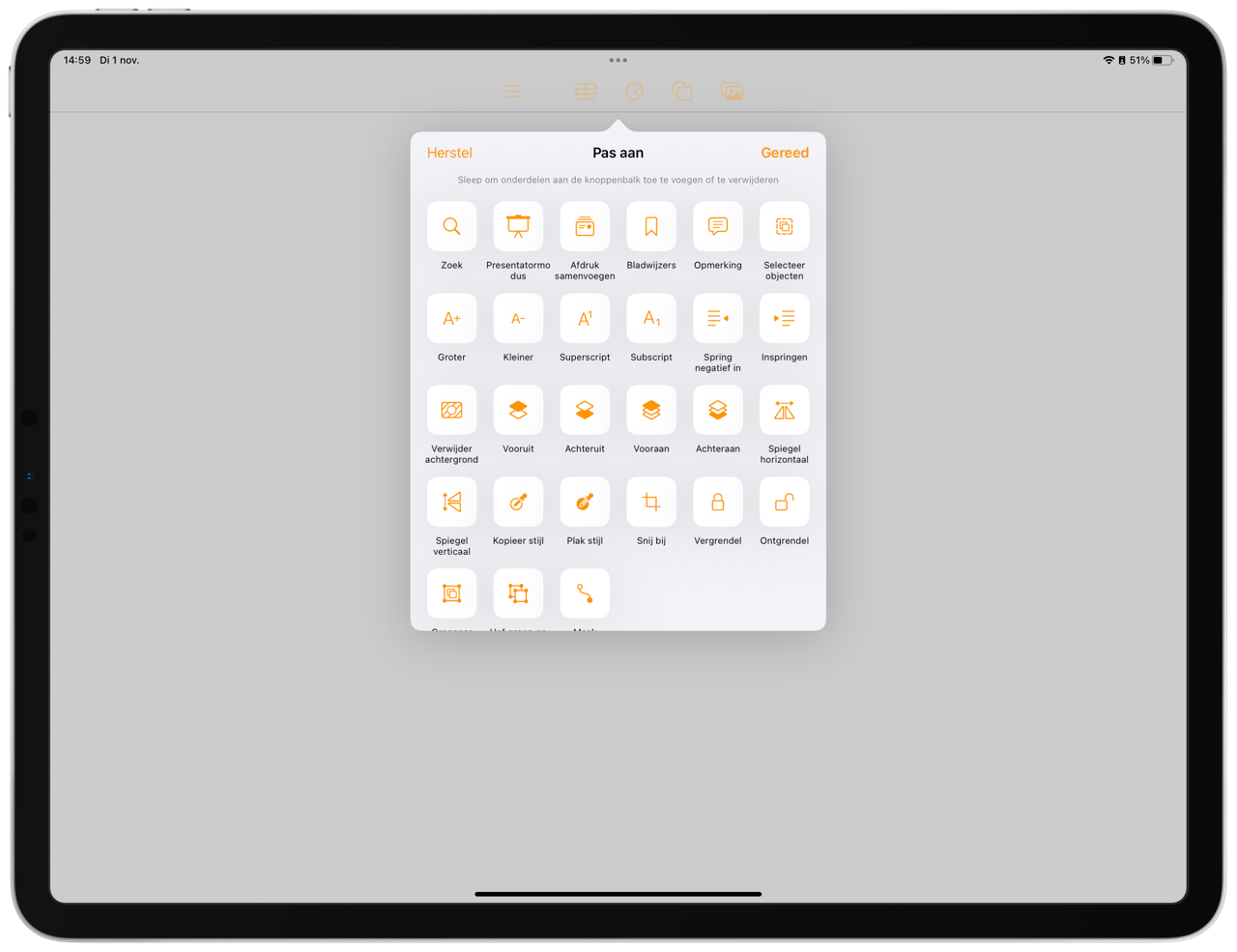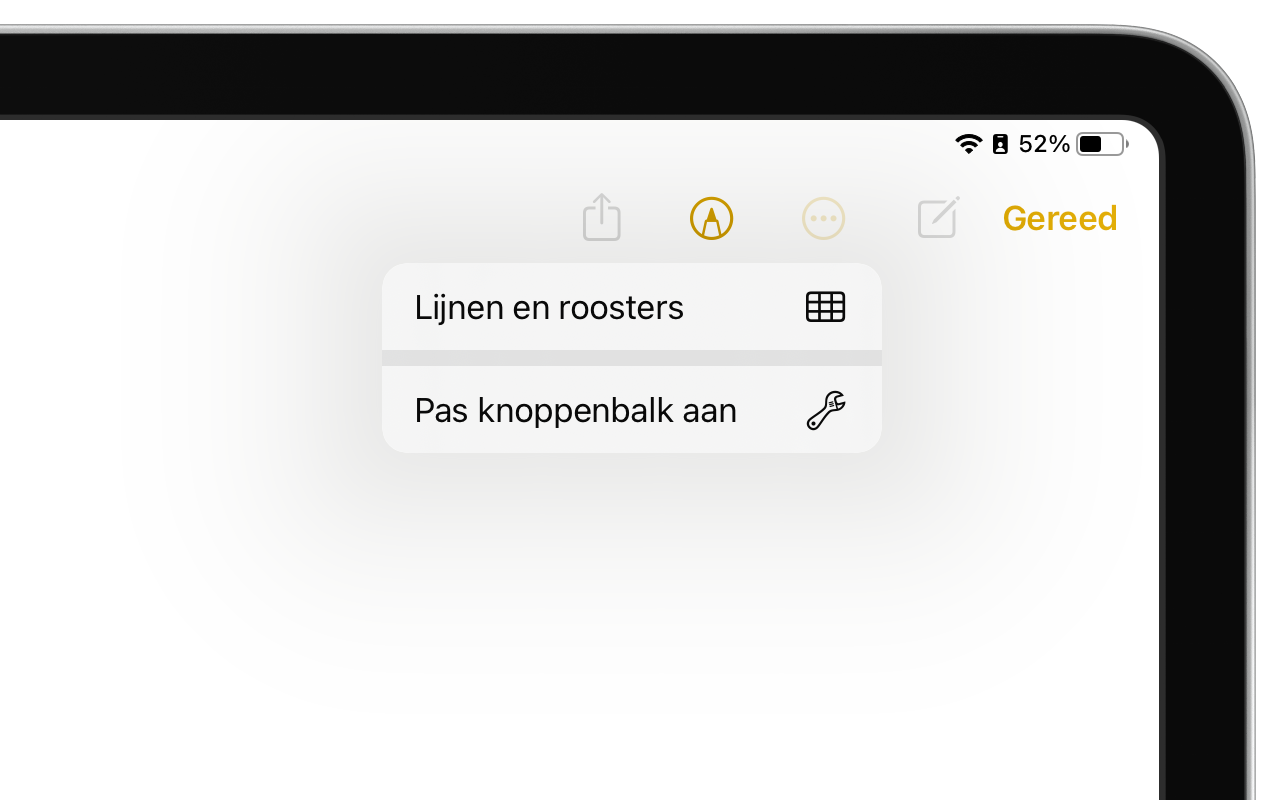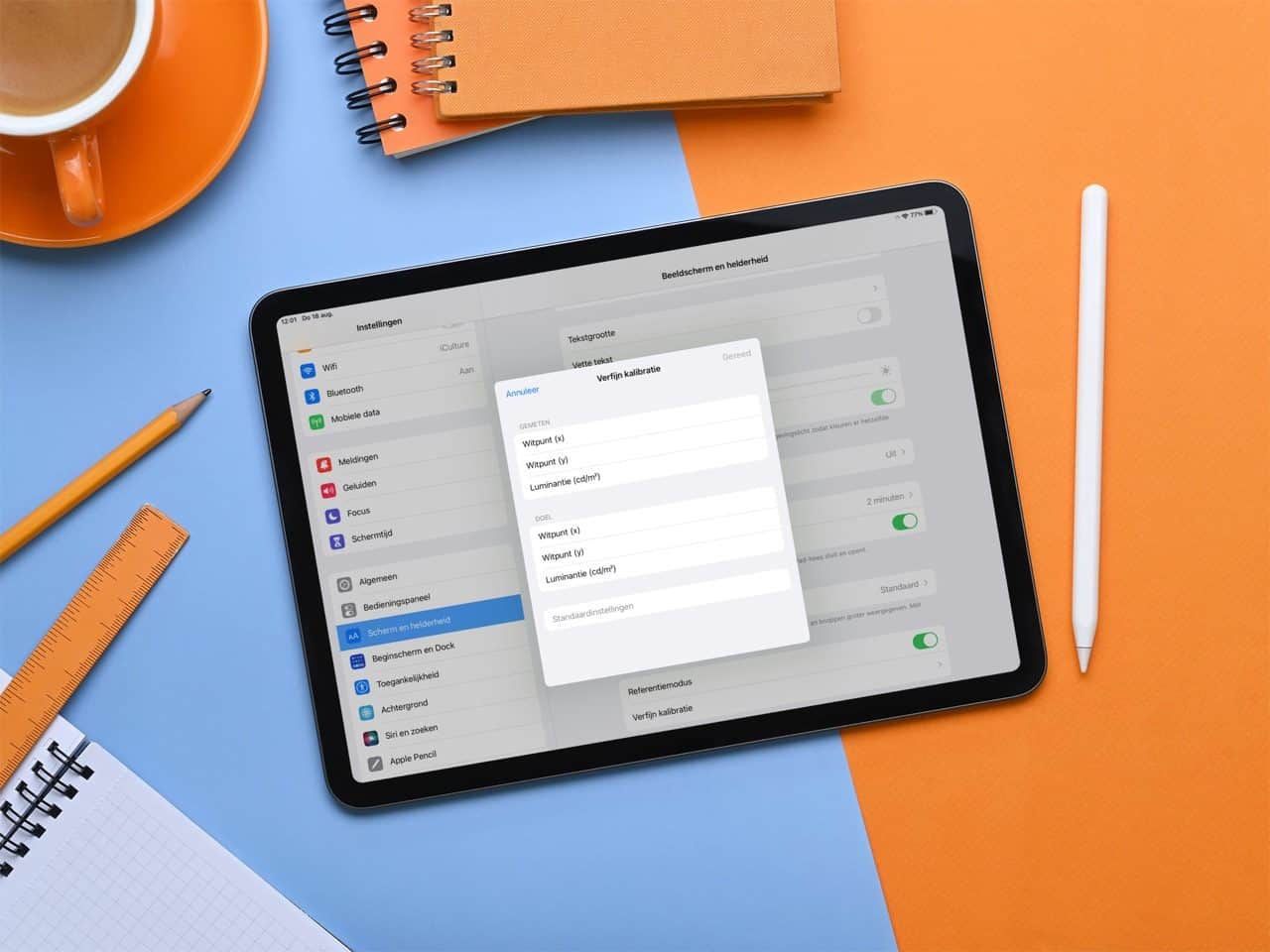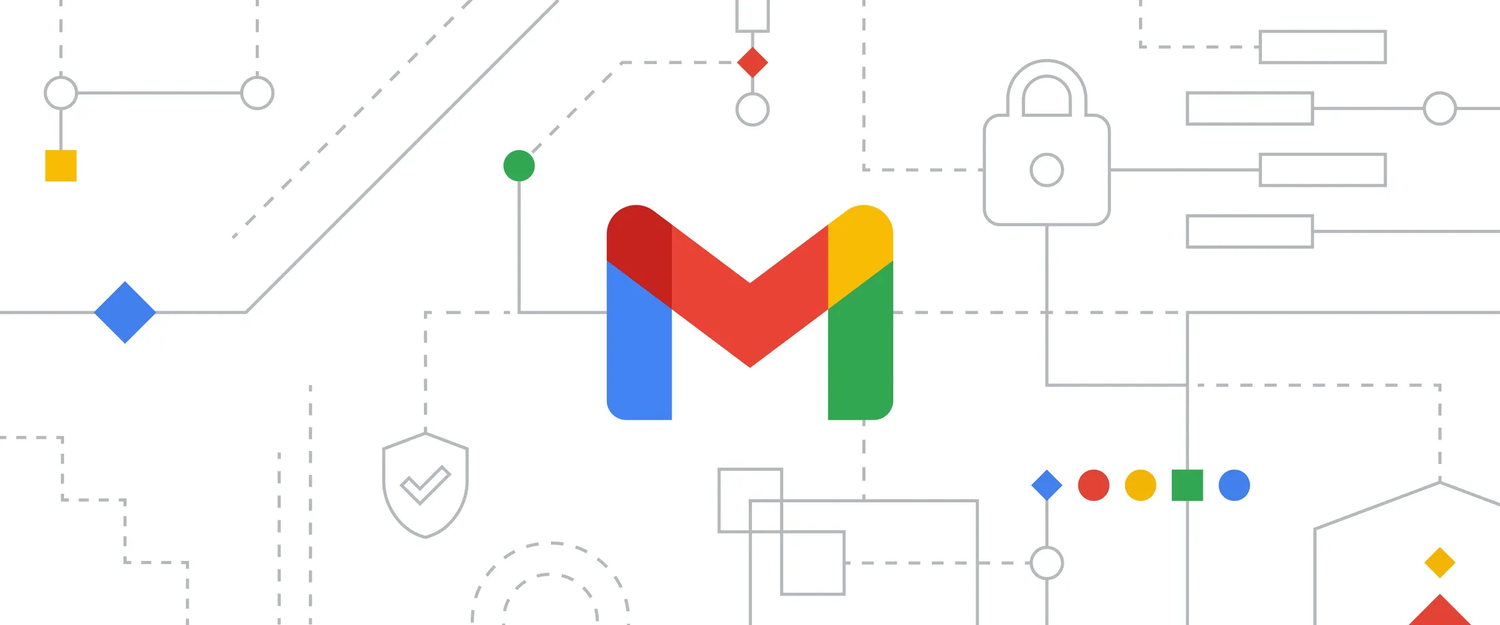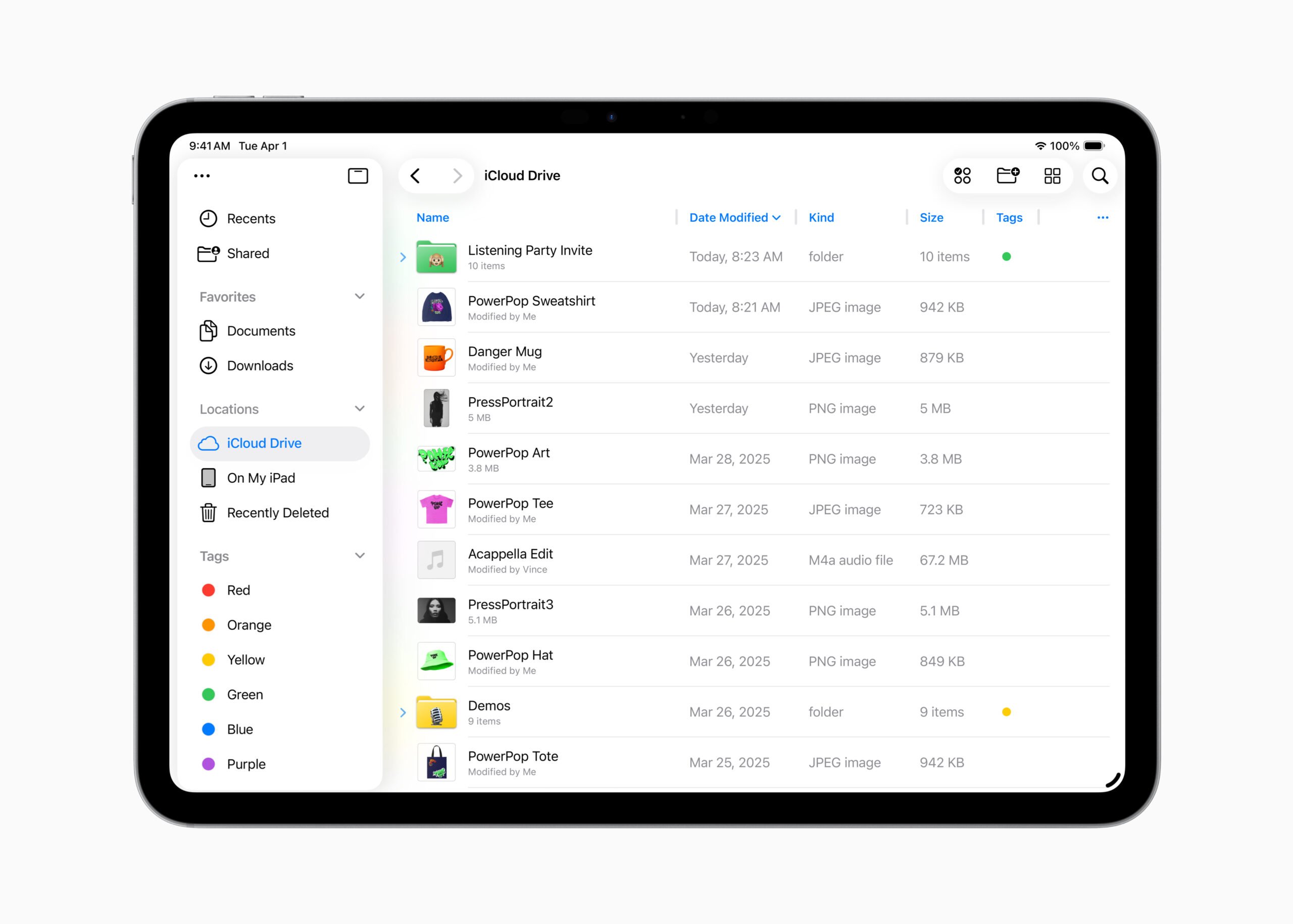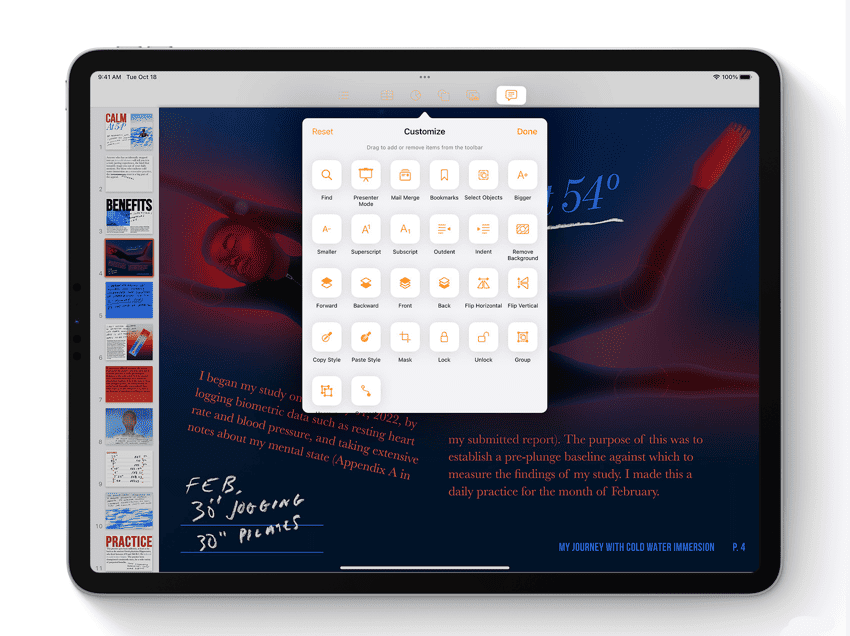
Zo kun je in iPad-apps de knoppenbalk aanpassen met handige opties naar keuze
Op de Mac ben je misschien al gewend om de knoppenbalk in apps naar eigen smaak aan te passen. Denk aan de knoppenbalk in Safari, waarbij je zelf kan kiezen welke opties met één klik te bereiken zijn en waar ze in de knoppenbalk staan. Sinds iPadOS 16 vind je deze functie ook op de iPad, maar helaas niet bij alle apps. Maar waar werkt het wel en wat kan je dan zoal aanpassen? Zo werkt het aanpassen van de knoppenbalk in apps op de iPad.
Bij welke iPad-apps kun je de knoppenbalk aanpassen?
In iPadOS 16 en nieuwer hebben sommige apps een aanpasbare knoppenbalk. Je vindt deze knoppenbalk bovenaan het scherm. Dit zijn de iPad-apps waarbij je dat kan aanpassen:
- Notities
- Herinneringen
- Pages
- Numbers
- Keynote
Al deze apps hebben bovenaan het werkscherm een reeks knoppen. In de Notities-app zie je bijvoorbeeld bovenaan een knop om de opmaak van je notitie aan te passen en kun je snel een tabel invoegen. In Herinneringen maak je snel een nieuwe taak op datum of locatie en in de Mail-app kun je knoppen aanpassen voor antwoorden, doorsturen en meer. Daarnaast zijn ontwikkelaars vrij om deze functie te ondersteunen. Het lijstje hierboven is slechts een voorbeeld van standaardapps en extra Apple-apps die met de functie werken.
Knoppenbalk in iPad-apps aanpassen doe je zo
Het is heel eenvoudig om de knoppenbalk in één van bovenstaande iPad-apps aan te passen:
- Open de desbetreffende app.
- Zoek naar de ronde knop met de drie puntjes. Deze staat niet in elke app op dezelfde plek.
- Tik op Pas knoppenbalk aan.
- De reeds ingestelde knoppen in de knoppenbalk lichten op en beginnen te wiebelen. Daaronder verschijnt een venster met eventueel extra knoppen.
- Versleep de knoppen in de gewenste volgorde, voeg knoppen toe of verwijder ze weer uit de balk door ze naar onderen te verslepen.
- Tik op Gereed om je wijzigingen op te slaan.
Vooral in de Mail-app en in Pages, Numbers en Keynote heb je tal van opties om nog extra knoppen toe te voegen. Mogelijk is er niet genoeg ruimte om alle knoppen toe te voegen, dus maak vooral de keuze voor knoppen die voor jou het meest handig zijn. Als een knop niet in de knoppenbalk staat, is er altijd wel een andere manier om de achterliggende functie te gebruiken (bijvoorbeeld door te vegen of verder weg verstopt in een menu).
Er zijn nog meer handige nieuwe functies in iPadOS 16, met name voor professionals. Zo is er de referentiemodus op de iPad, waarmee je de beeldschermweergaven kan aanpassen.
Taalfout gezien of andere suggestie hoe we dit artikel kunnen verbeteren? Laat het ons weten!
iPadOS 16
iPadOS 16 is de grote update voor de iPad uit 2022. Er zitten heel wat nieuwe functies in iPadOS 16, waarbij Stage Manager er vooral uit springt als nieuwe manier om te multitasken. Check of jouw iPad voor iPadOS 16 geschikt is, zodat je weet of je kunt updaten. In tegenstelling tot voorgaande jaren verscheen iPadOS 16 later dan de andere updates: de releasedatum was 24 oktober 2022. Lees ook onze iPadOS 16 review. De update is opgevolgd door iPadOS 17.